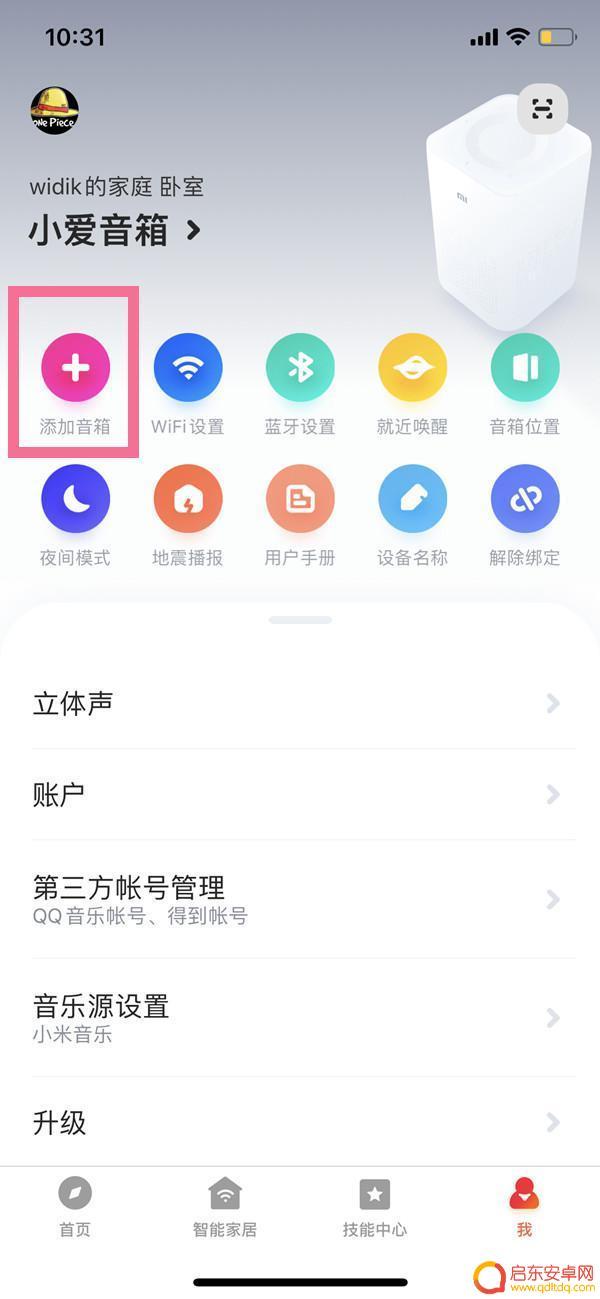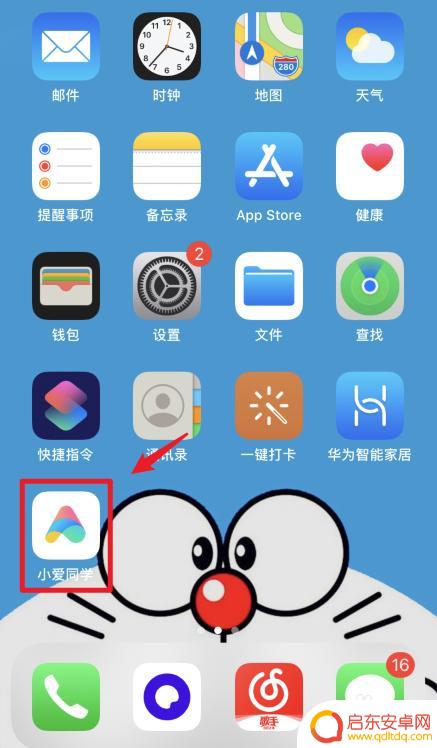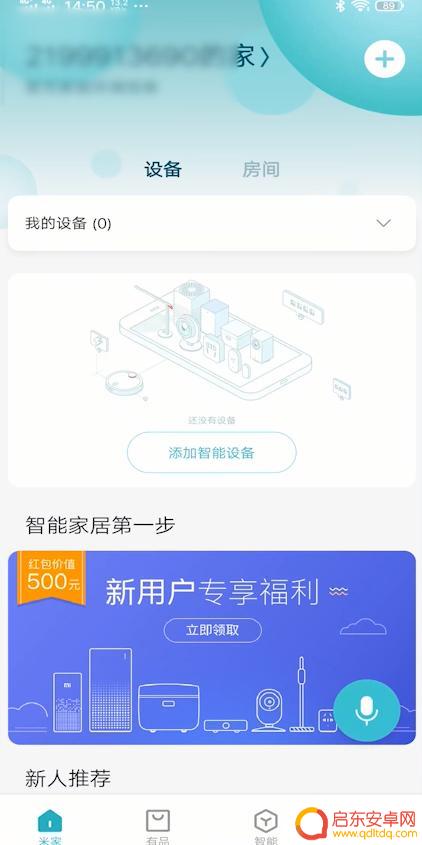苹果手机连接小爱音箱设置教程 苹果手机连接小爱音箱步骤
在如今智能科技日新月异的时代,苹果手机连接小爱音箱已经成为一种常见的操作,通过简单的设置教程,只需几个简单的步骤,就能让苹果手机与小爱音箱实现完美的连接。这种便捷的操作方式不仅提升了用户的使用体验,也让生活变得更加智能化和便利。接下来我们将详细介绍如何连接苹果手机与小爱音箱,让您轻松享受智能科技带来的便利和乐趣。
苹果手机连接小爱音箱步骤
操作方法:
1.首先在桌面找到“App store”点击进入,进入软件后点击右下角“搜索”在屏幕上方点击搜索框。
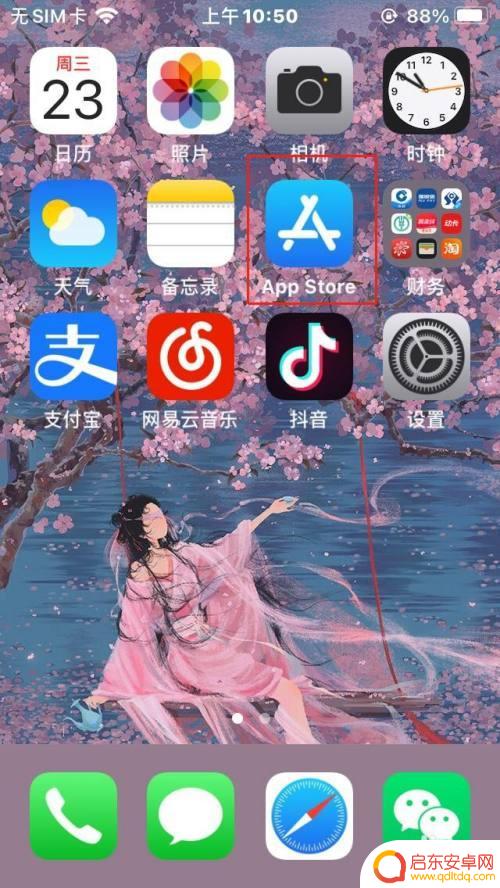
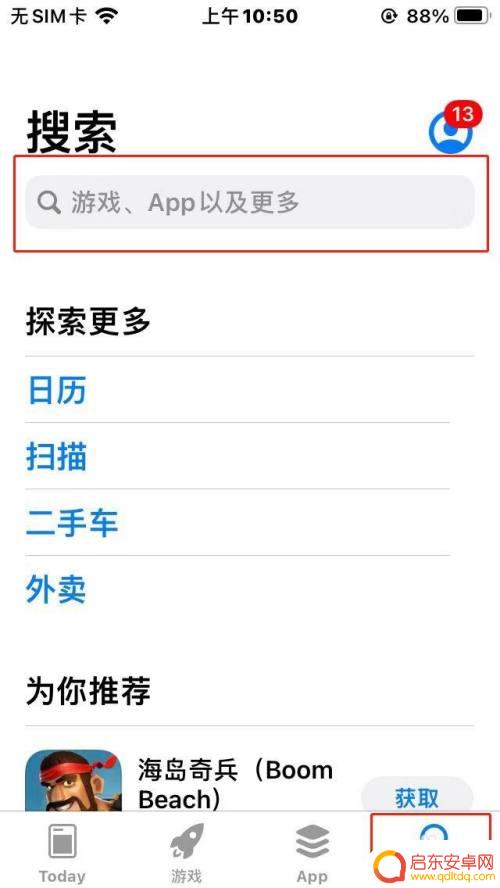
2.在搜索框输入“小爱音箱”点击搜索,找到“小爱音箱”App点击获取,下载小爱音箱App
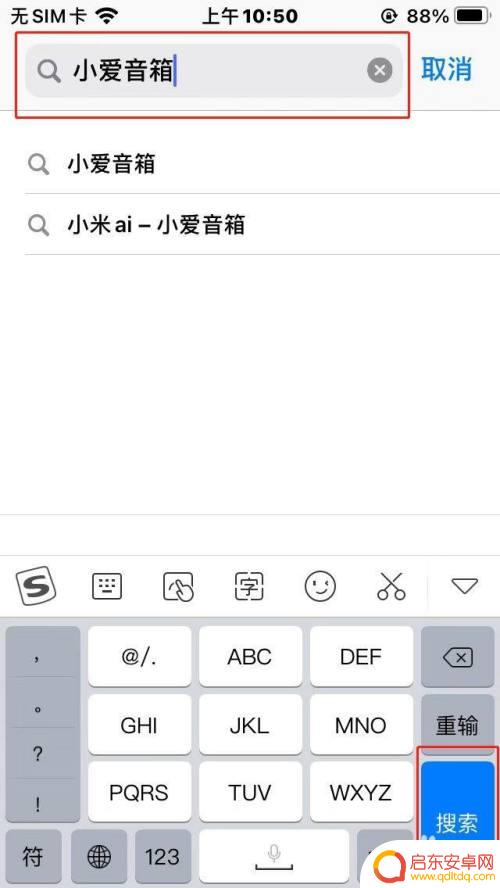
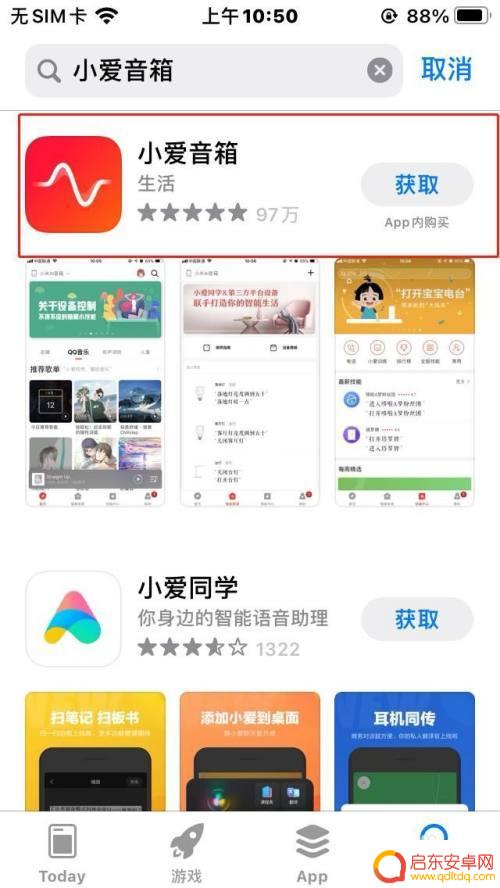
3.下载完毕后在桌面找到“小爱音箱”图标,点击进入软件。进入软件后有注册和登录两个选项,没有帐号的小伙伴先注册一个帐号。
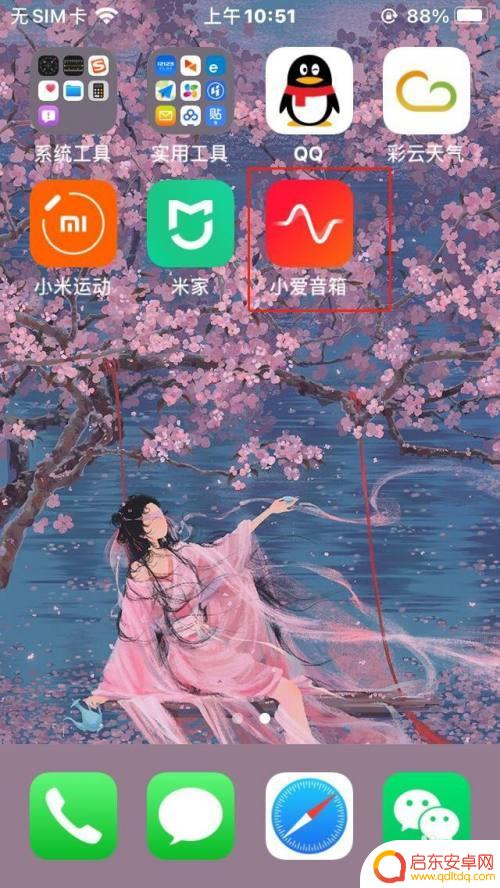
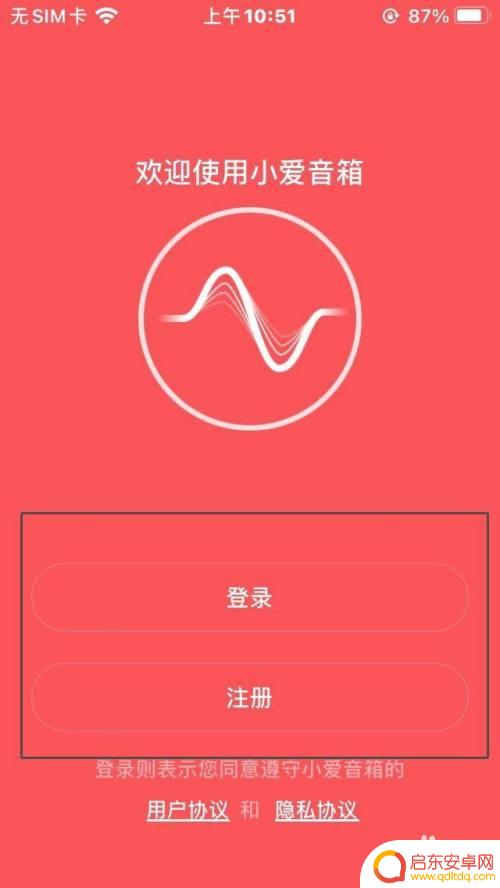
4.有账号的小伙伴直接选择登录,输入账号密码登录App
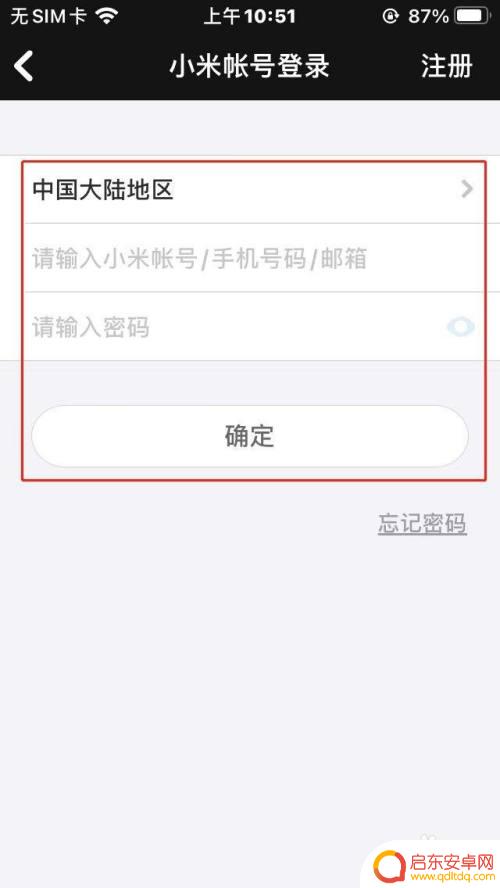
5.进入软件后软件提示打开蓝牙,打开苹果控制中心找到蓝牙图标。点击打开,然后点击“添加新的小爱音箱”
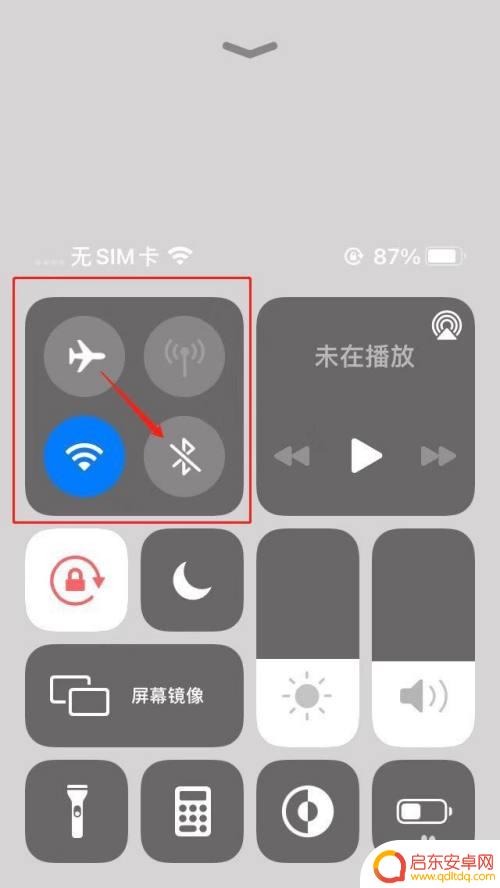
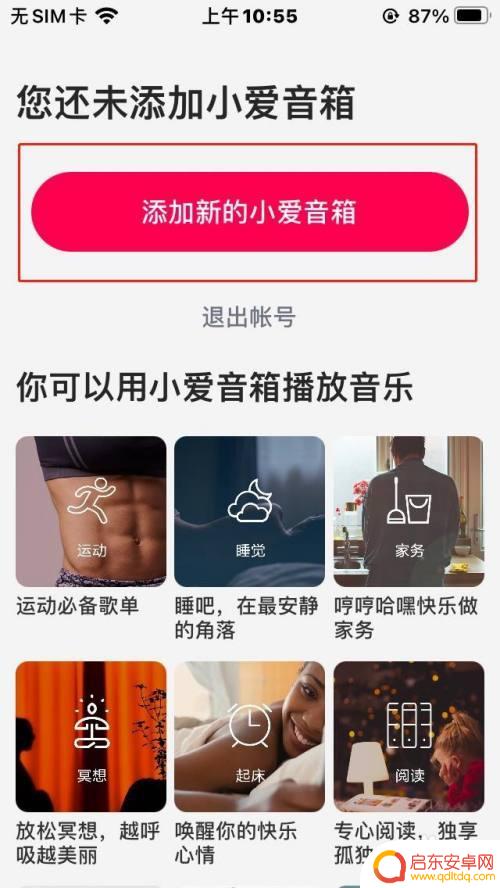
6.进入界面搜索到小爱音箱后,点击“开始配网”输入手机当前连接的无线网密码后点击“连接”按钮即可添加成功
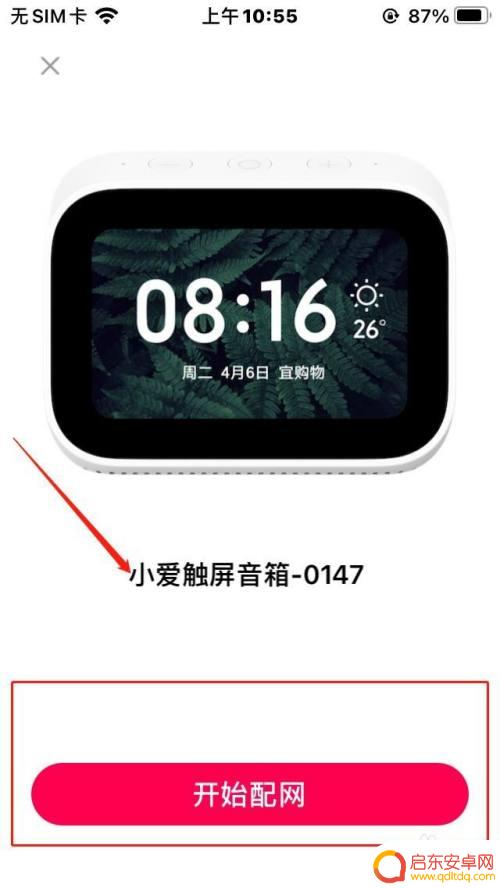
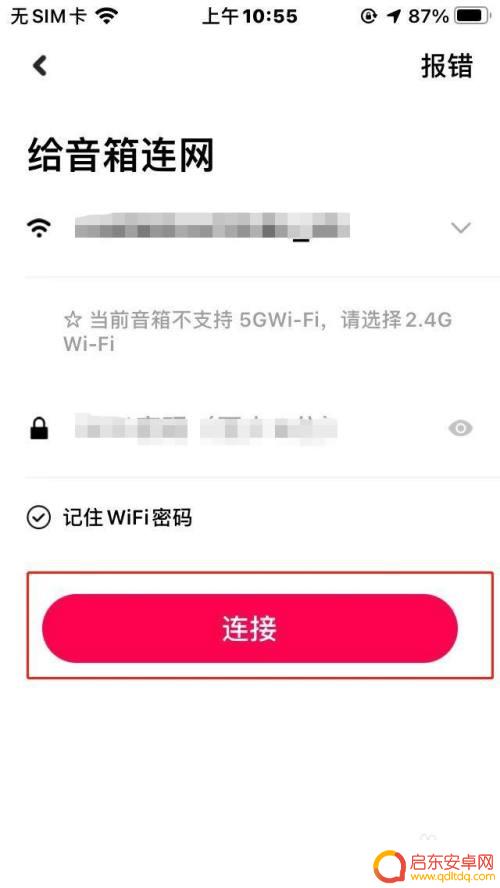
以上就是苹果手机连接小爱音箱设置教程的全部内容,如果你也遇到同样的情况,请参照小编的方法来处理,希望这对你有所帮助。
相关教程
-
小爱音响怎么连苹果手机 苹果手机连接小爱音箱的步骤
苹果手机连接小爱音箱是一项简单而令人兴奋的过程,随着科技的不断进步,人们对于智能音箱的需求也越来越高。而小爱音箱作为一款智能音箱的代表,其功能强大、操作简便的特点深受用户喜爱。...
-
小爱音箱怎么配对苹果手机 小米小爱蓝牙音箱手机连接步骤
小爱音箱是一款智能音箱产品,具有语音识别和智能控制功能,可以为用户提供便捷的智能家居体验,如果想要将小爱音箱与苹果手机进行配对,或者连接小米小爱蓝牙音箱,只需按照一定的步骤操作...
-
小鸟蓝牙音箱怎么连接手机 小鸟音响蓝牙连接教程
小鸟蓝牙音箱是一款便携式的音响设备,具有小巧玲珑的外观和出色的音质效果,深受消费者喜爱,为了更好地使用这款音箱,正确地连接手机与音箱是至关重要的。在这篇文章中我们将为大家介绍小...
-
小米音箱怎么连手机 小米音箱蓝牙连接手机步骤
在当今智能科技不断发展的时代,小米音箱作为一款智能音箱备受消费者青睐,它不仅可以实现语音助手功能,还能连接手机播放音乐、接听电话等操作。小米音箱如何与手机进行连接呢?通过蓝牙连...
-
连手机手机连手机的蓝牙小音箱 手机连接蓝牙音箱步骤
手机蓝牙小音箱成为了现代生活中不可或缺的一部分,它让我们可以随时随地享受高品质音乐,连接手机蓝牙音箱的步骤也变得越来越简单,只需打开手机的蓝牙功能,搜索附近的蓝牙设备,选择要连...
-
sonos 怎么连手机 Sonos音箱手机连接教程
Sonos音箱是一款功能强大的音响设备,可以通过手机进行连接和控制,想要享受更加便捷的音乐体验,只需简单地按照Sonos音箱手机连接教程进行操作即可。通过连接手机和Sonos音...
-
手机access怎么使用 手机怎么使用access
随着科技的不断发展,手机已经成为我们日常生活中必不可少的一部分,而手机access作为一种便捷的工具,更是受到了越来越多人的青睐。手机access怎么使用呢?如何让我们的手机更...
-
手机如何接上蓝牙耳机 蓝牙耳机与手机配对步骤
随着技术的不断升级,蓝牙耳机已经成为了我们生活中不可或缺的配件之一,对于初次使用蓝牙耳机的人来说,如何将蓝牙耳机与手机配对成了一个让人头疼的问题。事实上只要按照简单的步骤进行操...
-
华为手机小灯泡怎么关闭 华为手机桌面滑动时的灯泡怎么关掉
华为手机的小灯泡功能是一项非常实用的功能,它可以在我们使用手机时提供方便,在一些场景下,比如我们在晚上使用手机时,小灯泡可能会对我们的视觉造成一定的干扰。如何关闭华为手机的小灯...
-
苹果手机微信按住怎么设置 苹果手机微信语音话没说完就发出怎么办
在使用苹果手机微信时,有时候我们可能会遇到一些问题,比如在语音聊天时话没说完就不小心发出去了,这时候该怎么办呢?苹果手机微信提供了很方便的设置功能,可以帮助我们解决这个问题,下...